Página inicial > Manutenção de rotina > Limpar seu equipamento Brother > Limpar a parte externa do equipamento
Limpar a parte externa do equipamento
- IMPORTANTE
-
- A limpeza com líquidos voláteis, como tíner ou benzina, danificará a superfície externa do equipamento.
- NÃO utilize produtos de limpeza que contenham amônia.
- NÃO utilize álcool isopropílico para remover sujeira do painel de controle. Isso pode quebrar o painel.
- Se a aba do suporte de papel estiver aberta, feche-a e, em seguida, feche o suporte de papel.
- Remova completamente a bandeja de papel (1) do equipamento.
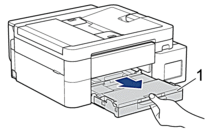
- (DCP-T530DW/DCP-T535DW/DCP-T536DW/DCP-T730DW/DCP-T735DW) Levante o suporte de papel (1), puxe-o em um ângulo e remova-o do equipamento, conforme indicado pela seta.
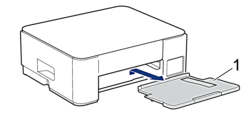
- Limpe a parte externa do equipamento com um pano seco que não solte fiapos, a fim de remover a poeira.
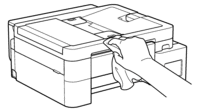
- (DCP-T830DW/DCP-T835DW/MFC-T930DW/MFC-T935DW) Levante a tampa da bandeja de saída de papéis e remova qualquer coisa que esteja presa dentro da bandeja de papel.
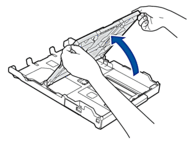
- Limpe a parte externa e interna da bandeja de papel com um pano seco que não solte fiapos, a fim de remover a poeira.
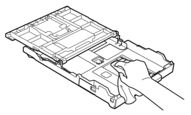
- (DCP-T530DW/DCP-T535DW/DCP-T536DW/DCP-T730DW/DCP-T735DW) Limpe a parte externa do suporte de papel com um pano seco que não solte fiapos para remover a poeira.
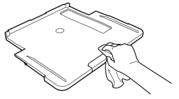
- (DCP-T530DW/DCP-T535DW/DCP-T536DW/DCP-T730DW/DCP-T735DW) Coloque firmemente o suporte do papel de volta no equipamento. Verifique se você encaixou a aba de suporte do papel nas guias.
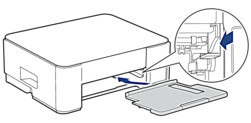
- (DCP-T830DW/DCP-T835DW/MFC-T930DW/MFC-T935DW) Feche a tampa da bandeja de saída de papéis e empurre lentamente a bandeja de papel completamente para dentro do equipamento.
- (DCP-T530DW/DCP-T535DW/DCP-T536DW/DCP-T730DW/DCP-T735DW) Empurre lenta e completamente a bandeja de papel para dentro do equipamento.
Esta página foi útil?



